諸般の事情により、Windows10にNode.jsをインストールする手順をまとめます。 とは言ってもインストーラーをダウンロードしたら、次へボタンを連打するだけで入ります。かんたん!

インストール
ダウンロード
Node.jsの公式サイトからダウンロードします。
「LTS版」と「最新版」がありますが、今回はLTS版で行います。LTSは「Long Term Support」の略称でこのバージョンはバグフィックスなど長期間に渡って保守がされることを示しています。
インストール
ダウンローしたインストーラーをダブルクリックして起動します。
これから始めるぞと言われるので「Next」をクリック。
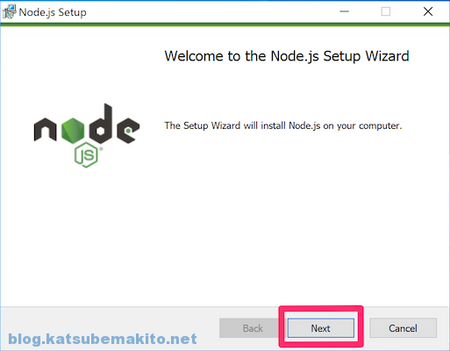
利用規約が表示されますので、問題がなければチェックをし、「Next」をクリック

インストール先を聞かれます。好きな場所を指定し(通常はこのままでOK)、「Next」をクリック

インストールする内容を聞かれますが、基本的にすべて入れます。このままの状態で「Next」をクリック。
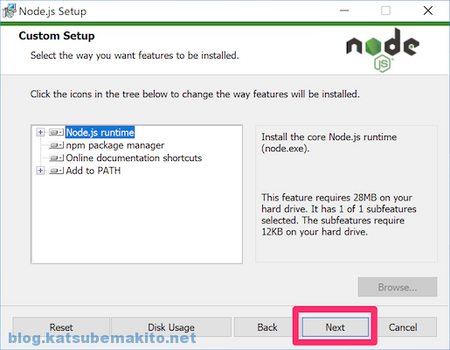
オプションで各種ツールを入れるか聞かれます。Node.jsのモジュールによってはこれらのツールが必要とされる場合があるのでチェックを入れて「Next」をクリック。
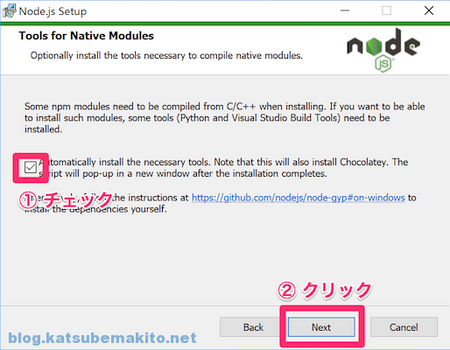
ここで「Install」ボタンを押すと実際にインストールが開始されます。問題なければ「Install」ボタンをクリックします。
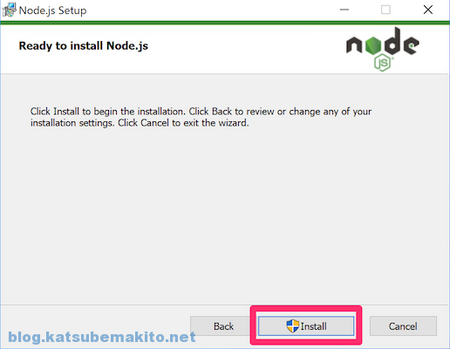
インストーラーではなく、Windows(OS)から本当に実行して良いか聞かれますので「はい」をクリックして継続します。
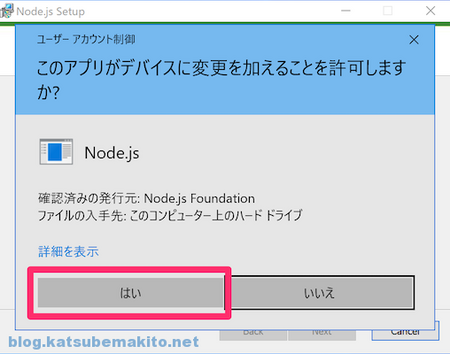
インストールが開始されたら死んだ魚の様な瞳でじっと佇みます。
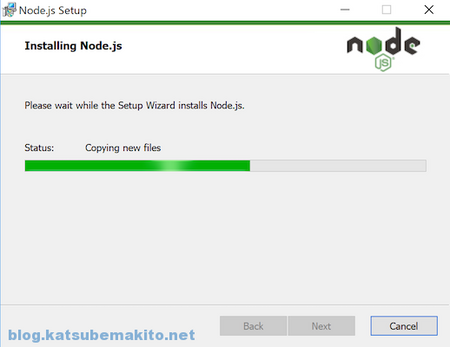
はい、Node.js本体のインストールが完了しました。

「オプションで各種ツールを入れる」にチェックしていた場合、黒い画面(DOSプロンプト)が開き更にインストールが続きます。エンターキーなどを押して進んでください。
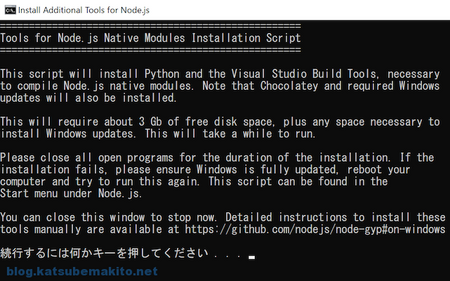
ここでもインストーラーではなく、Windows(OS)から本当に実行して良いか聞かれますので「はい」をクリックして継続します。ちなみにこのあと10分程度はかかりますので筋トレでもしながら過ごします。

「エンターキーを押せ!」という文字が出たらインストール完了です。エンターキーを押して終了します。
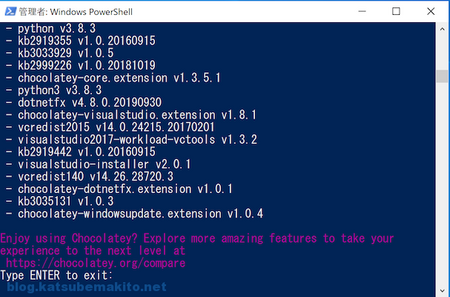
確認する
無事にインストールが終わったか確認します。 Node.jsは基本的にコマンドライン(CUI)から利用しますので、まずはWindowsのPowerShellを起動します。スタートメニューから探し出してください。

PowerShellが起動できたら、以下のコマンドを入力してインストールできたバージョンを確認します。ここでは「12.18.0」が入ったようです。
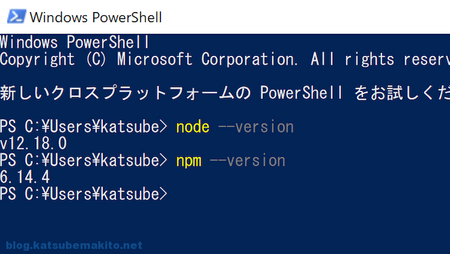
C:¥> node --version
v12.18.0
その他
どうしてもうまく行かない場合、セキュリティソフト(アンチウイルスソフト)などをいったんOFFにして試してください。